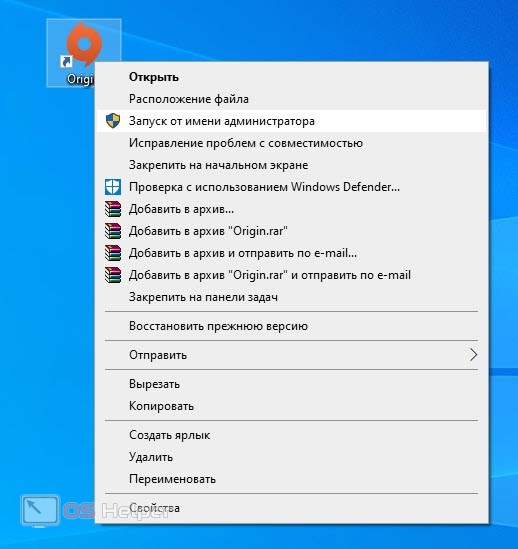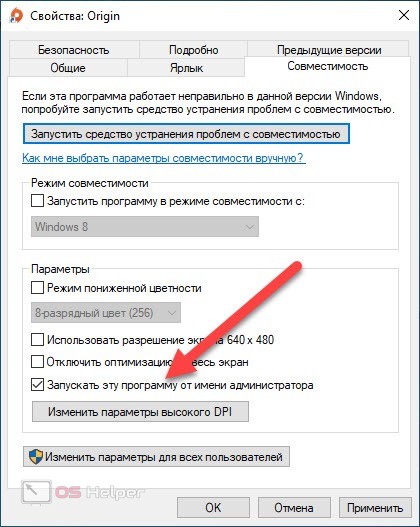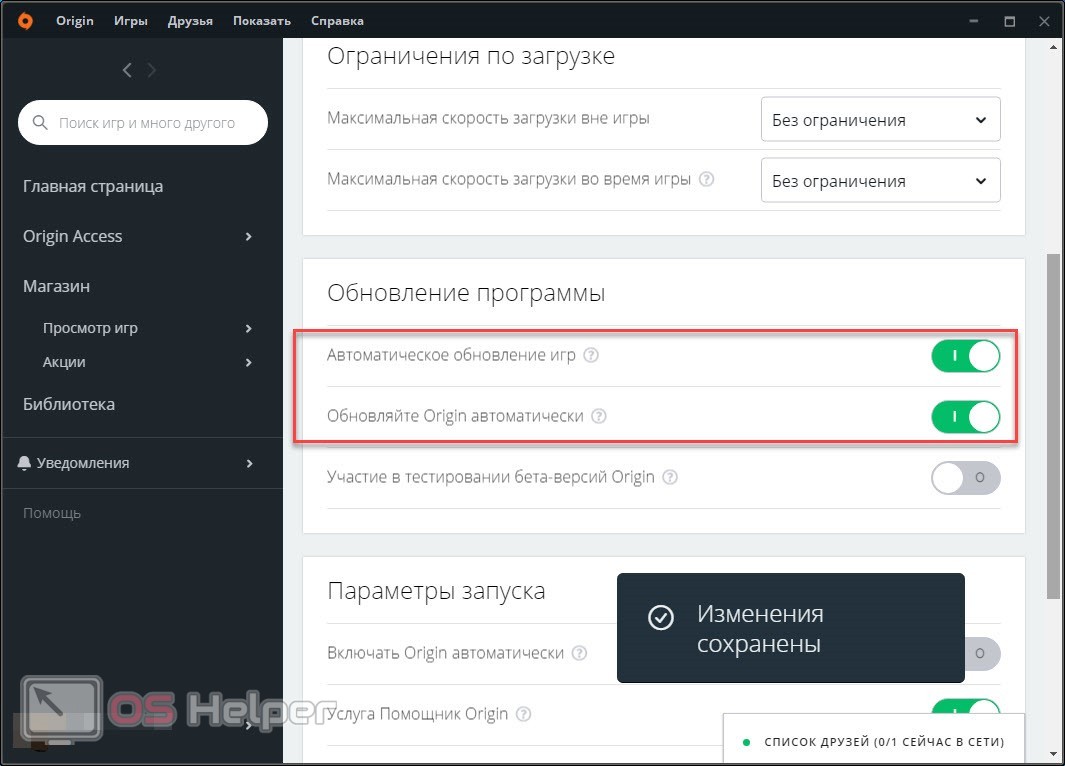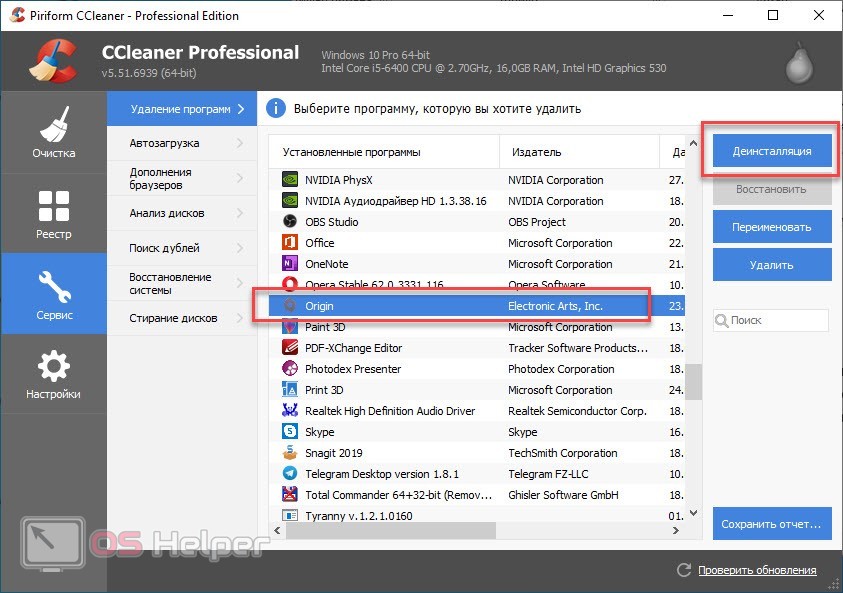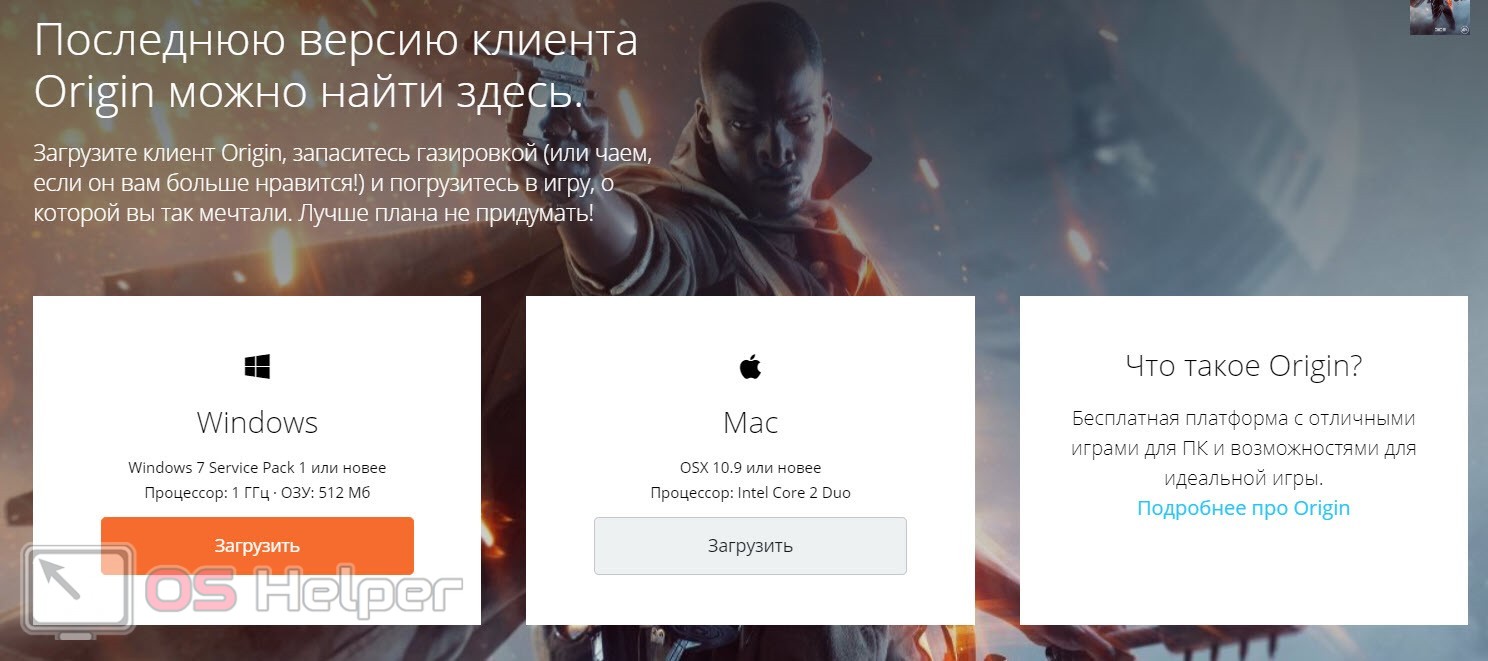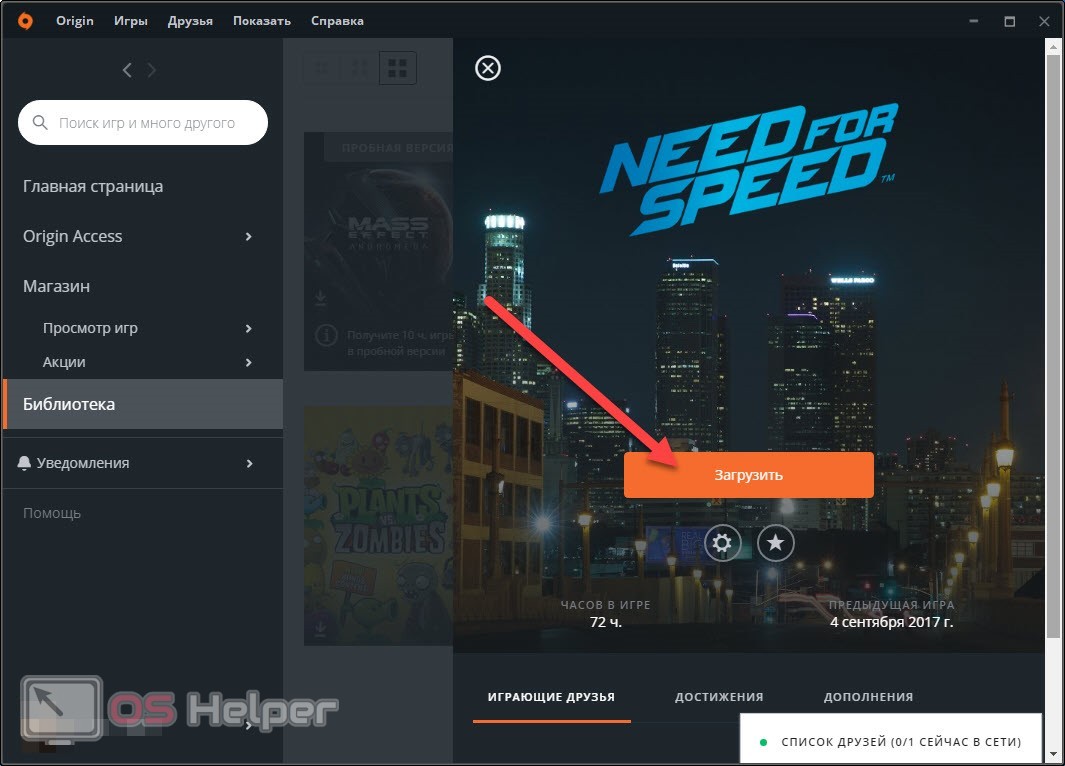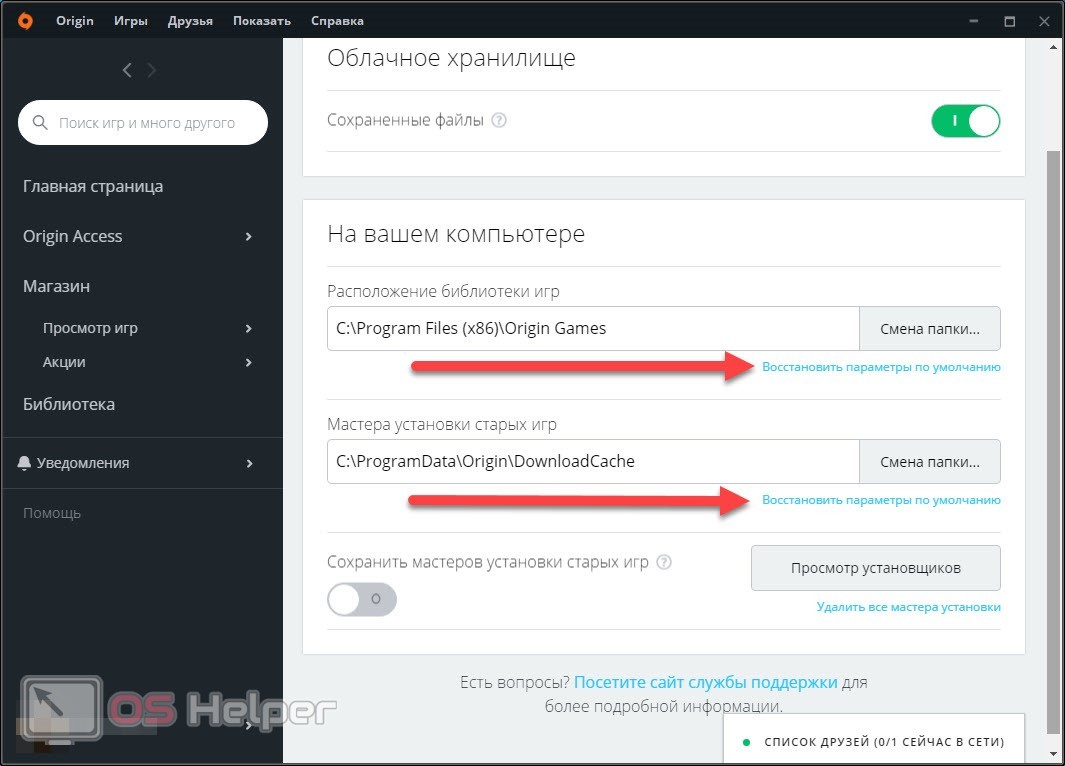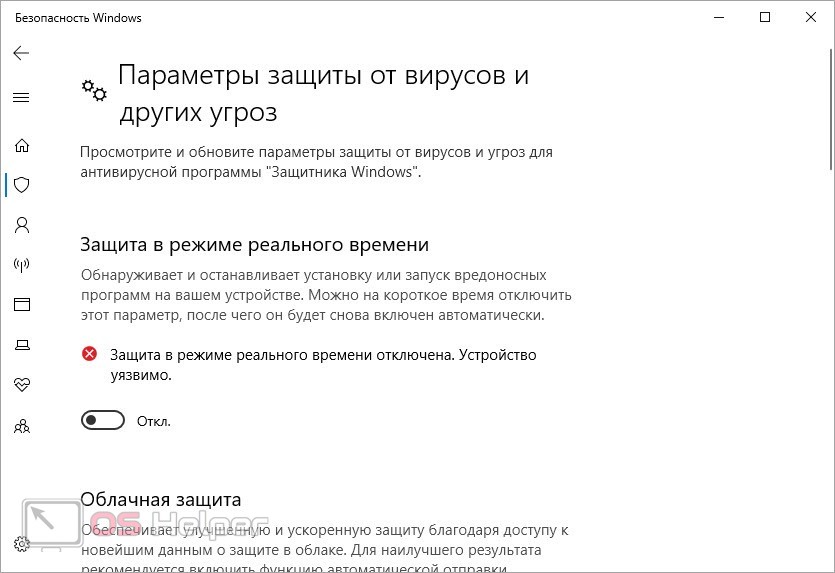Через официальное приложение Origin геймеры покупают, скачивают и запускают все игры от компании Electronic Arts. Однако при включении той или иной игры вы можете столкнуться с ошибкой «Приложение Origin необходимо для игры, но оно не установлено». При этом, на ПК имеются программа и файлы игры. Сегодня мы поговорим о том, как можно исправить данную проблему.
Через официальное приложение Origin геймеры покупают, скачивают и запускают все игры от компании Electronic Arts. Однако при включении той или иной игры вы можете столкнуться с ошибкой «Приложение Origin необходимо для игры, но оно не установлено». При этом, на ПК имеются программа и файлы игры. Сегодня мы поговорим о том, как можно исправить данную проблему.
Запуск игры от имени администратора
Невозможность запуска может быть вызвана ограничением прав учетной записи. Мы рекомендуем запускать сам Origin и все игры с администраторскими правами. Сделать это можно с помощью контекстного меню, которое открывается кликом ПКМ по ярлыку программы или игры.
Чтобы не заходить каждый раз в дополнительное меню, можно включить постоянный запуск с правами администратора. Для этого кликните ПКМ по ярлыку и откройте свойства. Во вкладке «Совместимость» включите параметр, отмеченный на скриншоте ниже:
Перед тем, как переустанавливать приложение или игру, рекомендуем просто перезапустить Origin и персональный компьютер. Возможно, ошибка появилась из-за временных сбоев.
Обновление клиента Origin
При использовании неактуальной версии приложения Origin может возникнуть проблема запуска абсолютно любых игр, загружаемых с помощью данного сервиса. По умолчанию программа автоматически сканирует наличие обновлений при каждом запуске. Если утилита обнаруживает новую версию, то самостоятельно загружает файлы и устанавливает их. Однако пользователь может вручную отключить данную функцию. Вам необходимо снова ее активировать. Для этого зайдите в настройки и во вкладку «Приложение». Включите параметр автоматического обновления Origin и игр.
Переустановка приложения и игры
Если предыдущие методы не дали результат, необходимо полностью удалить Origin и проблемную игру с компьютера. Вы можете сделать это с помощью штатных средств операционной системы или через программу CCleaner.
После деинсталляции мы рекомендуем очистить компьютер от временных файлов и удалить ошибки реестра с помощью этого же приложения. Затем нужно скачать дистрибутив актуальной версии приложения на официальном сайте. Откройте ссылку и нажмите кнопку «Загрузить» возле версии для вашей операционной системы.
Запустите скачанный файл и выполните процедуру инсталляции заново. Затем включите Origin и авторизуйтесь с помощью вашего аккаунта. Придется подтвердить личность с помощью письма на электронной почте. Теперь остается зайти в библиотеку и загрузить игру, которая выдавала ошибку при запуске.
Также мы рекомендуем проверить параметры расположения библиотеки игр на жестком диске. Если вы самостоятельно меняли путь до установки, рекомендуем вернуть настройки по умолчанию. Для этого откройте меню Origin и выберите пункт «Настройки приложения». Зайдите в раздел «Установки и сохраненные файлы». В блоке «На вашем компьютере» нажмите на «Восстановить параметры по умолчанию».
Отключение антивируса
Антивирусная программа также может повлиять на работоспособность. Попробуйте временно выключить защиту компьютера в реальном времени и запустить Origin вместе с игрой заново. Функция отключения имеется в каждом антивирусе, если вы зайдете в контекстное меню или основные настройки утилиты. Дополнительно можно деактивировать стандартный защитник Windows.
Видеоинструкция
Видеоинструкция, представленная ниже, выручит в том случае, если вам некогда читать полную статью. Обязательно посмотрите ролик, чтобы ознакомиться с выполнением всех методов из нашего руководства.
Заключение
Итак, исправление ошибки запуска игр через Origin включает в себя как простое включение с правами администратора, так и полную переустановку программы. Выполните все действия из статьи, чтобы определить подходящий метод. Если неисправность не связана с файлами, то запуск с администраторскими привилегиями должен решить проблему.
Пишите в комментариях о том, получилось ли у вас восстановить работоспособность приложения и игры! Если возникли дополнительные проблемы, мы поможем вам советом.